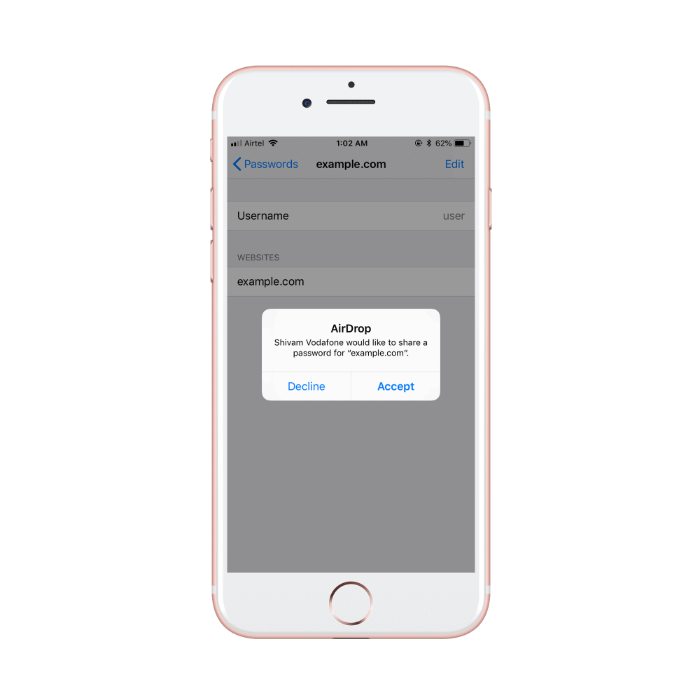Apple은 WWDC 2018에서 무대에서 많은 새로운 iOS 12 기능을 선보였습니다. 그러나 이벤트에서 회사가 우리에게 말하지 않은 훨씬 더 많은 기능이 있습니다. 그 중 하나는 AirDrop을 통해 웹 사이트 또는 앱의 저장된 암호를 다른 iOS 및 Mac 장치와 공유하는 멋진 기능입니다.
iOS 12를 사용하면 iOS와 Mac 기기 간에 암호를 AirDrop할 수 있지만 이 기능은 다음에서 실행 중인 기기 간에만 작동합니다. iOS 12 및 macOS 10.14 모하비. 이전 버전의 iOS와 macOS 간에 AirDrop 암호에 사용할 수 없습니다.
iPhone에서 AirDrop을 통해 암호를 공유하는 방법
- 이동 설정 » 비밀번호 및 계정 당신의 아이폰에.
- 선택하다 웹사이트 및 앱 비밀번호.
- 웹사이트 또는 앱 선택 그 중 AirDrop을 통해 암호를 공유하고 싶습니다.
- 비밀번호 필드를 길게 터치하고 AirDrop을 선택합니다. 팝업되는 작은 메뉴에서.

- AirDrop 공유 메뉴에서 암호를 공유할 기기를 선택합니다.
- AirDrop 공유 요청이 다른 장치로 전송되며, 수용하다 그것.
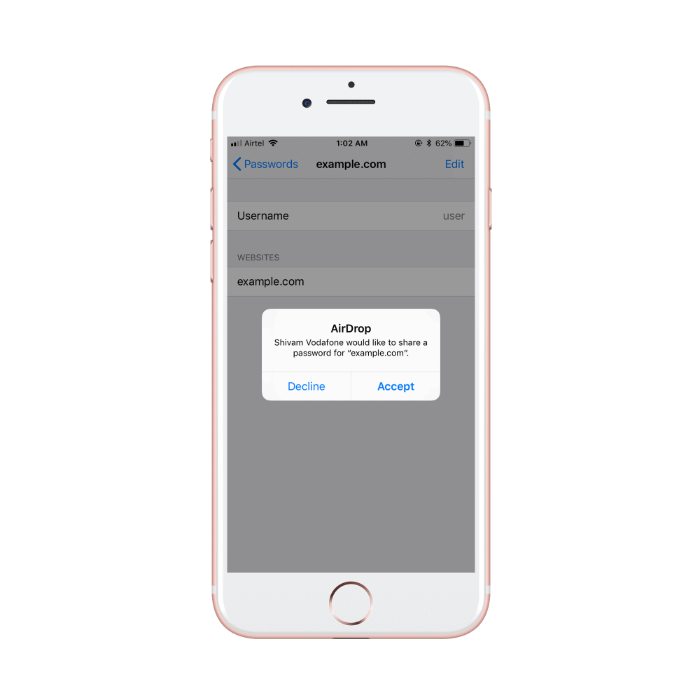
iPhone에서 AirDrop을 사용하여 웹 사이트 또는 앱 암호를 공유하기 위해 해야 할 일은 이것이 전부입니다.
팁: 당신이 얻을 경우 ".. 암호를 수락할 수 없습니다" AirDrop을 통해 iOS 12 또는 macOS 10.14 Mojave를 실행하는 호환 기기에 암호를 공유하려고 할 때 오류가 발생합니다. 장치를 다시 시작하고 다시 시도하십시오. 이 기능과도 호환되는 세 번째 장치에 액세스할 수 있는 경우 해당 장치와 암호를 공유한 다음 두 번째 장치에서 다시 시도하십시오. 작동합니다.